최신 kali linux에 bonesi를 설치해보니 아래와 같은 문제가 발생됩니다.
https://github.com/Markus-Go/bonesi의 clone을 통해 설치 -> configure 단계에서 실패
Markus-Go/bonesi
BoNeSi - the DDoS Botnet Simulator. Contribute to Markus-Go/bonesi development by creating an account on GitHub.
github.com
https://github.com/kkirsche/install-BoNeSi의 install.sh 파일을 통해 설치 -> make 단계에서 실패
kkirsche/install-BoNeSi
For Installing DDoS Botnet Simulator on Kali. Contribute to kkirsche/install-BoNeSi development by creating an account on GitHub.
github.com
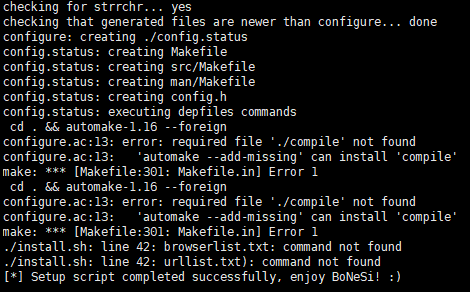
결국 관련 패키지를 모두 설치하니 configure -> make -> make install 단계를 거쳐 설치가 완료되었습니다.
# 설치방법
1. git clone https://github.com/Markus-Go/bonesi.git
2. sudo apt-get install autoconf automake gcc make libnet1-dev
3. ./configure
4. autoconf -f -i
5. make
6. make install
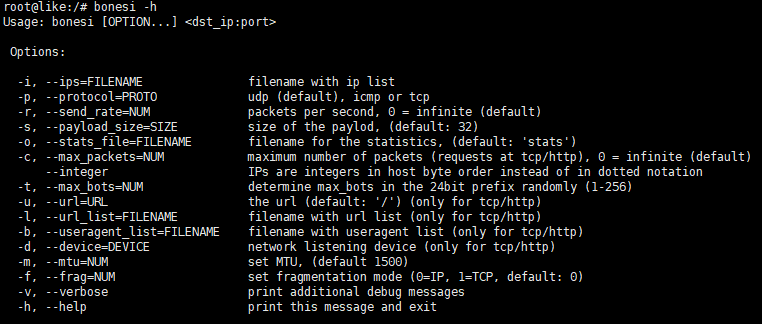




































































 unetbootin-windows-471.exe
unetbootin-windows-471.exe